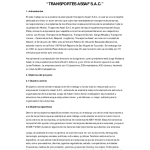Simbolo de media en word
Símbolo medio
Lo más importante que hay que entender a la hora de insertar símbolos, fracciones, caracteres especiales o caracteres internacionales es que el tipo de letra que se utilice es fundamental. No todas las fuentes tienen los mismos caracteres. Por ejemplo, la fuente Elephant no tiene caracteres de fracción, mientras que Verdana sí los tiene. Por lo tanto, es importante utilizar el tipo de letra correcto para encontrar el símbolo o el carácter que quieres.
Algunas fracciones (1/4, 1/2 y 3/4) cambian automáticamente a un carácter de fracción (¼, ½, ¾) cuando las escribes. Pero otras no lo hacen (1/3, 2/3, 1/5, etc.), así que si quieres insertarlas como símbolos tendrás que utilizar el proceso de inserción de símbolos.
Sólo un puñado de fracciones comunes tienen un símbolo que puedes sustituir. Para fracciones más inusuales, como 8/9, puedes aproximar el símbolo poniendo el numerador como superíndice y el denominador como subíndice. Para más información, consulte Insertar texto en subíndice o superíndice.
Si tiene previsto escribir en otros idiomas con frecuencia, debería considerar la posibilidad de cambiar la distribución del teclado a ese idioma. Puede encontrar más información al respecto en Activar o cambiar el idioma de la distribución del teclado.
Símbolos estadísticos en word
Cuando la mayoría de la gente piensa en la media de un conjunto de datos, en realidad se refiere a la media. Siempre que escribas sobre estadística utilizando Microsoft Word, es muy probable que necesites saber cómo crear el símbolo de la media, que es x̄. A veces se le llama barra x, por razones obvias, y es uno de los símbolos matemáticos más importantes que hay que saber crear. Microsoft Word facilita el uso de este símbolo en tus documentos.
La herramienta «Ecuaciones» de Word, que se incluye en todas las versiones a partir de 2007, facilita la creación del símbolo de la media en un documento. Ve a la pestaña «Insertar» y busca el grupo denominado «Símbolos». Haz clic en la flecha desplegable bajo «Ecuación» y haz clic en «Insertar nueva ecuación». También puedes abrir la pestaña «Herramientas de ecuación» manteniendo la tecla «Alt» y pulsando «Enter».
Hacia la derecha de la fila de opciones, haga clic en «Acento». Esto hace que aparezcan todos los acentos disponibles, incluido el símbolo de la «barra», que suele ser el segundo desde la izquierda en la tercera fila de opciones, aunque esto puede cambiar dependiendo de tu versión de Word. Haz clic en el símbolo y aparecerá un cuadro con una barra encima. En el cuadro, escribe «x» para crear el símbolo de la media. El símbolo de la barra x se utiliza habitualmente para una media muestral, pero también puedes utilizar este método para crear un símbolo de barra y o añadir la barra a cualquier otro símbolo.
Cómo escribir el símbolo de la media en mac
OK, el ejemplo de arriba puede no ser realista, pero usted entiende la idea, el uso de caracteres especiales puede reducir la cantidad de escritura que tiene que hacer, y le da a su documento un aspecto profesional. hay 2 métodos básicos para la inserción de caracteres especiales LA MANERA DIFÍCIL y la manera fácil.
Imprima la lista que aparece a continuación y téngala a mano como referencia rápida, no tardará en no necesitarla más. los atajos que aparecen a continuación están disponibles para la mayoría de los paquetes de software de edición de texto, pero hay algunas excepciones.
Copiar y pegar el símbolo de la media
Al procesar las estadísticas de análisis en Word, es posible que necesite insertar un símbolo de media, que es`x . A veces se le llama barra x, y también es uno de los símbolos matemáticos más importantes que nunca se pueden ignorar. Aquí hay 2 consejos para insertar un símbolo de media en MS Word, así como en Excel para su referencia:
3. El tablero de escritura se mostrará, simplemente arrastre el ratón para insertar un símbolo de media. Nota: Si se produce un error de introducción, haga clic en el botón Borrar y seleccione la parte del error para borrarlo; si se produce un error de identificación, haga clic en el botón Seleccionar y Corregir, luego seleccione el carácter que necesita ser modificado, y elija el correcto en la lista emergente para reemplazarlo. Si desea volver a introducir un símbolo medio, haga clic en el botón Borrar y se borrará todo lo que haya en el tablero de escritura.